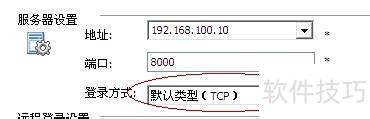许多企业借助腾讯通RTX实现内部高效沟通,掌握使用技巧能提升协作效率,接下来将为您详细介绍相关方法。
1、 安装RTX后,系统会自动在我的文档中创建My RTX Files文件夹,并以您的账号名称建立专属子目录。凡小于3M的接收文件将直接保存至该目录中,且系统不会弹出接收提示,用户需自行查看文件夹内容。


2、 在RTX软件的系统设置中找到传输文件选项,可自定义接收目录。例如,我将其设置为E盘的接收文件文件夹,方便管理接收的文件。
3、 当同事请假需协助时,若要同时开启两个RTX程序,可先启动一个,再按住Ctrl+Shift键并点击RTX快捷方式,即可打开第二个实例。
4、 阅读软件内置帮助文档可快速掌握操作方法,充分使用腾讯通各项功能。
5、 在软件主界面按F1键,或点击主菜单右上角的帮助按钮即可获取帮助信息。

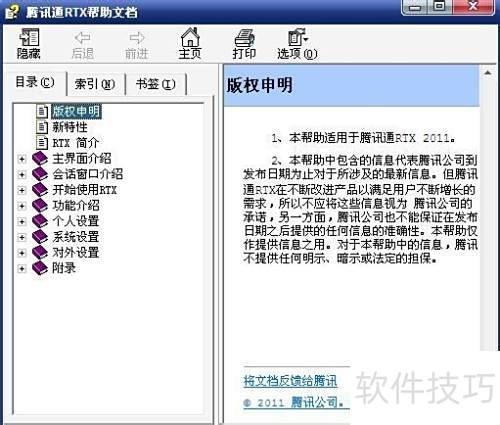
6、 若在外网登录时因防火墙限制导致无法收发文件,可进入软件的系统设置中的服务器设置,将登录方式从默认的UDP手动切换为TCP,随后重启腾讯通程序,即可恢复正常通信功能。此操作有助于绕过网络限制,提升连接稳定性。